Informations préliminaires

Avant même d'entrer dans le vif de ce guide, je tiens à préciser qu'en l'état actuel des choses, tous les téléviseurs intelligents existants sur le marché ne sont pas compatibles avec les commandes vocales Alexa. Dans la liste des fabricants qui ont des téléviseurs de ce type, il y a, par exemple, LG (avec les téléviseurs équipés de webOS 4.5), Sony (avec certains téléviseurs Android Bravia produits à partir du second semestre 2017) e Samsung (avec les téléviseurs compatibles avec le système SmartThings). Pour être absolument sûr que le téléviseur en votre possession est compatible avec Alexa, je vous conseille de lire attentivement sa fiche technique, à la recherche d'informations plus précises en la matière.
Dans tous les cas, si le téléviseur en votre possession n'est pas compatible nativement avec l'assistant vocal d'Amazon, vous pouvez tout de même le contrôler via la voix en utilisant des solutions alternatives, comme une télécommande IR/Wi-Fi ou un Smart Hub IR : vous I'll en parler dans le dernier chapitre de ce guide.
N'oubliez pas qu'une fois la configuration terminée, vous pouvez contrôler le téléviseur configuré via l'application Alexa ou un appareil compatible Echo, en prononçant des commandes similaires à celles répertoriées ci-dessous.
- Alexa, allume/éteint [nom du téléviseur]
- Alexa, met la chaîne XXX sur [nom du téléviseur]
- Alexa, monte/baisse le volume sur [nom du téléviseur]
- Alexa, désactiver/activer le son sur [nom du téléviseur]
- Alexa, allume/éteint [nom du téléviseur]
Comment connecter Alexa au téléviseur
Maintenant que vous avez toutes les informations dont vous avez besoin, il est temps de passer à l'action et de vous expliquer, en pratique, comment connecter Alexa au téléviseur. Pour que tout se passe bien, il est essentiel que le téléviseur soit connecté à Internet, de préférence au même réseau sans fil utilisé sur l'appareil de contrôle (qu'il s'agisse d'un smartphone, d'une tablette ou d'une enceinte de la gamme Echo). Si vous ne l'avez pas encore fait, vous pouvez suivre les instructions que je vous ai données dans mon guide pour savoir comment connecter votre téléviseur au Wi-Fi.
Comment connecter Alexa à LG TV
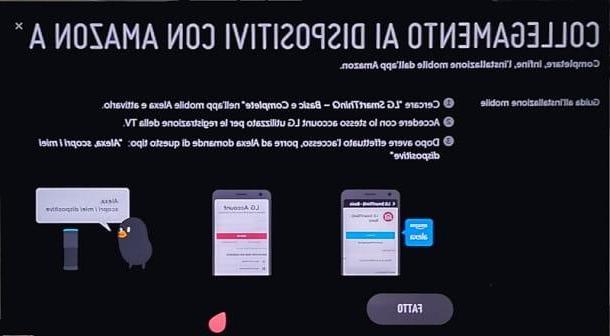
Les 2019 Smart TV di LG (à partir de la série UM7100), équipé d'un système d'exploitation webOS 4.5, peut recevoir des commandes d'Amazon Alexa, à la fois via des appareils Echo et via la télécommande à pointeur. Ce dernier, en particulier, est indispensable pour pouvoir configurer le service : si vous ne l'avez pas déjà, vous pouvez l'acheter séparément dans les meilleurs magasins d'électronique, ou en ligne.
Une fois que vous avez la télécommande, insérez-y les piles (si nécessaire) et, après vous être assuré que le téléviseur est connecté à Internet, appuyez longuement sur le bouton Prime Video sur la télécommande à pointeur et attendez que l'application Alexa soit installée sur le téléviseur (la procédure doit être automatique).
Ensuite, allez à la page amazon.com/it/code depuis un smartphone, une tablette ou un PC et, après vous être connecté avec votre compte Amazon, entrez le code affiché sur l'écran du téléviseur dans le module affiché sur l'écran.
À ce stade, vous devez configurer votre téléviseur pour la commande vocale : tout d'abord, ouvrez le réglages sur le téléviseur, en appuyant sur le bouton en forme de Déquipement sur la télécommande (et en sélectionnant, si nécessaire, la rubrique Tous les paramètres), allez dans les rubriques Connexion> Se connecter aux appareils de commande vocale et sélectionnez l'article Alexa d'Amazon.
Ensuite, connectez-vous en utilisant le même Compte Amazon avec lequel vous avez enregistré le code TV et, lorsque vous y êtes invité, sélectionnez un nom à attribuer au téléviseur (de préférence simple à prononcer, car vous en aurez besoin pour donner des ordres au téléviseur). Le jeu est pratiquement terminé : à partir de ce moment, vous pouvez donner des commandes vocales au téléviseur, en appuyant longuement sur le bouton Prime Video sur la télécommande à pointeur et en disant la commande que vous voulez (par exemple Alexa, mettez le canal XX sur [nom du téléviseur]).
Si vous le souhaitez, vous pouvez également contrôler le téléviseur via l'application Alexa ou un appareil Echo déjà configuré (et connecté au même réseau que le téléviseur) : pour cela, démarrez l'application Alexa sur le smartphone ou la tablette que vous utilisez habituellement, appuyez sur le bouton ☰, pour accéder à son menu principal et, à partir de là, sélectionner l'élément Compétences et jeux.
Ensuite, utilisez le bouton en forme loupe rechercher la compétence LG SmartThinQ et, après l'avoir sélectionné, appuyez sur le bouton Activer pour utiliser, pour l'activer. À ce stade, il vous suffit de vous connecter en utilisant le compte Amazon que vous avez déjà configuré sur le téléviseur et d'attendre qu'il soit automatiquement reconnu.
Comment connecter Alexa à Sony TV
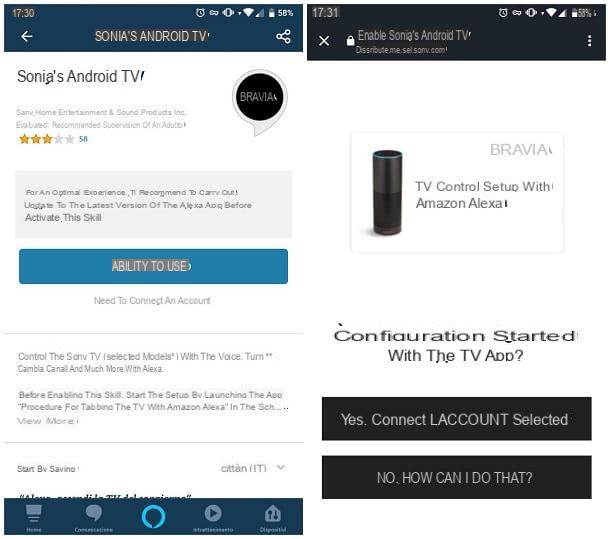
Vous possédez une Smart TV Sony Bravia La voix Alexa est activée et souhaitez-vous commencer à utiliser l'assistant vocal d'Amazon pour le contrôler ? Alors laissez-moi vous dire comment.
Après avoir vérifié que le téléviseur est correctement connecté à Internet, appuyez sur le bouton Accueil sur la télécommande, allez dans la rubrique app et, à partir de celui-ci, sélectionnez l'icône relative à Configurer le contrôle du téléviseur avec Amazon Alexa. Appuyez ensuite sur le bouton Avanti, accepte la politique de confidentialité, appuyez à nouveau sur le bouton Avanti et sélectionnez leCompte Google déjà associé au téléviseur.
Ensuite, attribuez un nom au téléviseur (ce qui est facile à prononcer, car vous devrez le communiquer à Alexa pour émettre les commandes nécessaires) et appuyez sur le bouton Fins, pour quitter l'assistant de configuration.
Maintenant, lancez l'application Alexa sur votre appareil, appuyez sur le bouton ☰ en haut à gauche et sélectionnez l'élément Compétence et télévision du menu qui vous est proposé. Ensuite, appuyez sur le bouton en forme de loupe, recherchez la compétence Android TV de Sony et, après l'avoir sélectionné, appuyez sur le bouton Activer pour utiliser, pour l'activer.
J'y suis presque : appuyez sur le bouton Oui, lier le compte sélectionné, connectez-vous avec Compte Google précédemment jumelé avec le téléviseur et suivez les instructions à l'écran pour finaliser le jumelage entre Alexa et le téléviseur (la Skill devrait détecter automatiquement le téléviseur connecté).
Comment connecter Alexa à un téléviseur Samsung
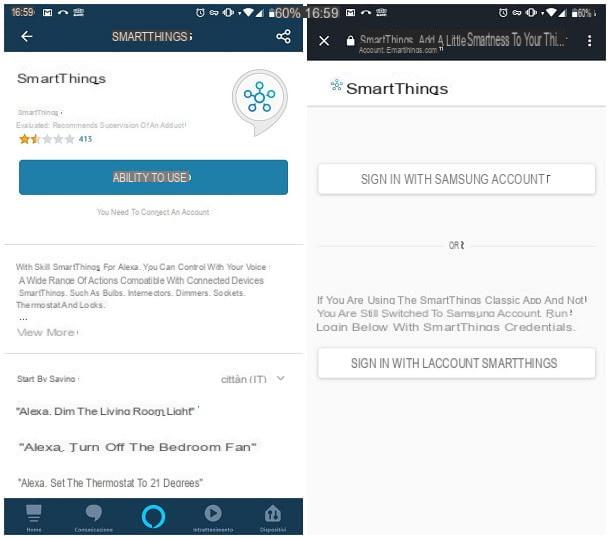
Si vous en possédez un Smart TV Samsung équipé d'un support officiel pour Alexa, vous pouvez profiter de la compétence Samsung Smart Things, avec l'application associée pour smartphones et tablettes, pour effectuer le couplage entre l'assistant vocal Amazon et le téléviseur.
Après vous être assuré que le téléviseur est connecté à Internet, téléchargez l'application Samsung SmartThings (disponible pour Android et iOS / iPadOS), lancez-la et, lorsque vous y êtes invité, connectez-vous avec votre compte Samsung. Si vous n'en avez pas, vous pouvez en créer un "à la volée" en utilisant l'élément approprié affiché à l'écran.
Une fois connecté, appuyez sur le bouton pour ajouter un nouvel appareil, indiquez votre volonté d'ajouter un TV et suivez les instructions qui vous sont données pour connecter votre téléviseur à l'application SmartThings.
Une fois la configuration terminée, démarrez l'application Amazon Alexa, appuyez sur le bouton ☰ situé en haut à gauche et sélectionnez l'élément Compétences et jeux dans le menu affiché à l'écran. Ensuite, appuyez sur le bouton en forme de loupe, recherchez la compétence Samsung Smart Things et, une fois que vous l'avez trouvé et sélectionné, appuyez sur le bouton Activer pour utiliser, pour l'activer. Si tout s'est bien passé, l'assistant de connexion avec le compte Samsung devrait apparaître.
Après cette étape également, vous pouvez coupler le téléviseur avec Alexa avec la procédure classique fournie par l'application : appuyez sur le bouton ☰, sélectionnez la voix Vidéo et TV dans le menu qui s'ouvre et appuyez sur le bouton (+) correspondant à la rubrique relative à Appareils Samsung. Enfin, suivez l'assistant pour ajouter le téléviseur à l'application Alexa.
Comment connecter Alexa à un téléviseur Philips

Bien que les modernes Téléviseur intelligent Philips sont nativement compatibles avec Amazon Alexa, au moment de la rédaction de ce guide, il n'est pas possible de profiter de cette possibilité en ville, mais uniquement dans certains pays sélectionnés (par exemple le Royaume-Uni, l'Autriche et l'Allemagne).
Si vous habitez dans l'un de ces pays et que vous disposez d'un compte Amazon localisé basé sur celui-ci (amazon.co.uk, amazon.at ou amazon.de, par exemple), il vous suffit de télécharger, via Amazon, la skill dédié aux téléviseurs Philips, puis en suivant les instructions affichées à l'écran pour le configurer.
Alternativement, vous pouvez "contrôler" le téléviseur via Alexa à l'aide d'une télécommande IR / Wi-Fi compatible, comme je l'expliquerai dans le dernier chapitre de ce guide.
Comment connecter Alexa au Fire TV

Attendez, êtes-vous en train de me dire que vous possédez le Fire TV Stick d'Amazon et que vous souhaitez le "contrôler" via Alexa ? Aucun problème. Pour votre information, vous pouvez y parvenir en utilisant le télécommande avec commande vocale Alexa, actuellement vendu en combinaison avec le Fire TV Stick, également en version 4K.
Pour vérifier que votre télécommande dispose de cette fonctionnalité, jetez un œil à ses boutons et vérifiez qu'en haut, il y a un bouton identifié par l'icône d'un microfono. Si tel est le cas, vous disposez déjà d'une télécommande compatible Alexa ; sinon, vous pouvez acheter l'appareil, séparément ou avec le Fire TV Stick, directement en ligne.
Après avoir obtenu l'appareil en question, vous pouvez l'utiliser de manière très simple : après avoir inséré les piles à l'intérieur et l'avoir appairé avec le Fire TV Stick, si nécessaire, appuyez sur le bouton bouton micro et émettre le commandement de votre intérêt. Voici les plus utilisés.
- Alexa, allume/éteint Fire TV
- Alexa, regarde [nom du contenu]
- Alexa, joue [nom du contenu] sur [nom de l'application]
- Alexa, recherchez [nom du contenu] sur [nom de l'application]
- Alexa, montre des films avec [nom de l'acteur]
- Alexa, pause/reprise/arrêt
- Alexa, reviens à [minute]
- Alexa, reviens [minutes]
- Alexa, reviens en haut
- Alexa, passe au prochain épisode
- Alexa, lancez [nom de l'application]
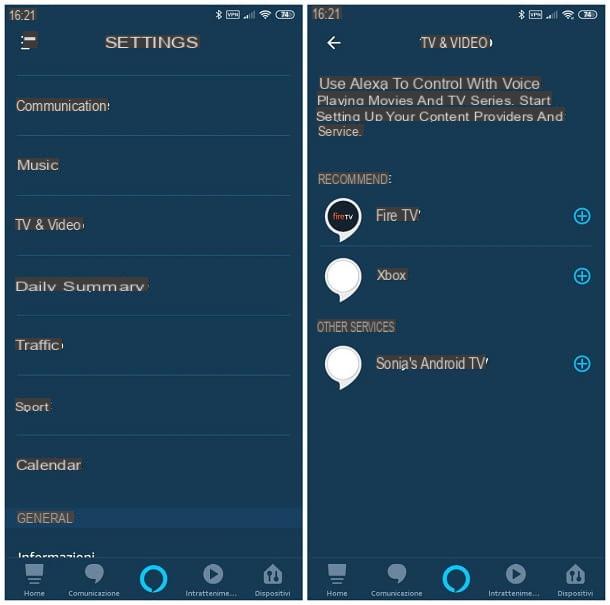
Si vous avez un haut-parleur sur la ligne Amazon Echo, vous pouvez également l'utiliser pour contrôler le Fire TV Stick; dans ce cas, cependant, il est essentiel que les deux appareils soient connectés au même réseau.
Pour ce faire, allumez le Fire TV Stick, démarrez l'application Alexa sur votre appareil et, après avoir appuyé sur le bouton ☰ en haut à gauche, choisissez l'article réglages dans le menu affiché à l'écran.
Ensuite, appuyez sur l'entrée TV et vidéo, puis le bouton (+) placé à côté de l'article Fire TV, sélectionnez la voix Connectez votre appareil Alexa et enfin, appuyez sur nom du Fire TV Stick sur lequel vous avez l'intention d'utiliser les commandes vocales. Enfin, suivez les instructions à l'écran pour terminer le jumelage des appareils.
Après cette étape aussi, vous pouvez donner à l'Echo les commandes vocales pour "jouer" sur le Fire TV Stick : ce sont les mêmes que je vous ai montrées tout à l'heure.
Comment connecter Alexa à un téléviseur non intelligent

Si vous avez un téléviseur qui n'est pas équipé des fonctionnalités Smart, ou qui n'est pas compatible nativement avec Alexa, vous pouvez utiliser un télécommande universelle IR / Wi-Fi, capable de s'interfacer à la fois avec le téléviseur que vous avez fourni (via le port infrarouge) et avec Alexa et avec Internet, via la connexion sans fil.
Toutes les télécommandes ne fonctionnent pas de la même manière, cependant les procédures de configuration sont plus ou moins similaires : d'abord, vous avez besoin de la télécommande universelle pour le téléviseur, en utilisant son application native.
Ensuite, il faut télécharger, via l'application Alexa, le skill du fabricant de la télécommande ; obtenu ce dernier, vous devez ajouter et configurer la télécommande, qui, à la fin de la procédure, pourra recevoir des commandes vocales via Alexa et les jouer sur le téléviseur.
Pour contourner ce problème, vous pouvez vous équiper d'un Infrarouge Smart Hub compatible avec Alexa, qui est un petit appareil capable de contrôler les deux appareils équipés d'infrarouge, recevant les commandes de l'assistant vocal d'Amazon. Le fonctionnement de tels appareils est assez similaire à celui vu ci-dessus (à la différence que les Smart Hubs de ce type sont également capables de contrôler des appareils autres que les téléviseurs).
Comment connecter Alexa au téléviseur

























